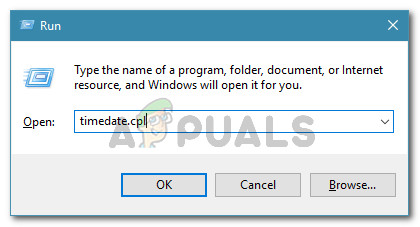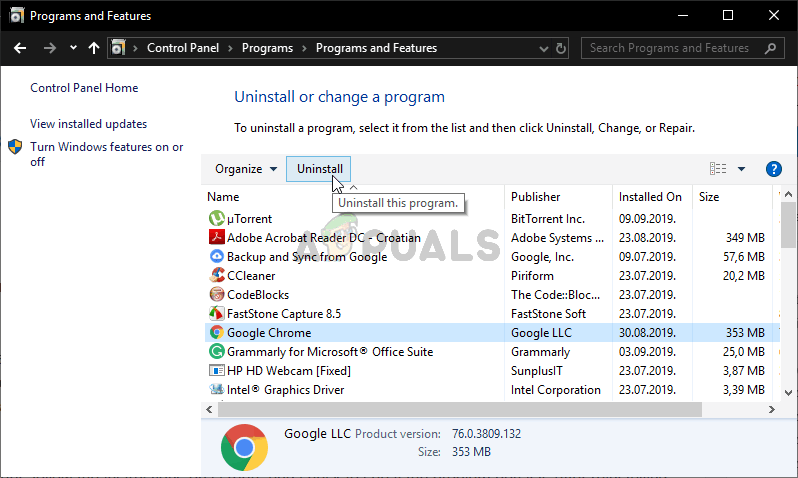В NET_CERT_SYMANTEC_LEGACY ошибка возникает, когда затронутые пользователи пытаются посетить веб-сайт, на котором есть проблема с сертификатом безопасности. Этот код ошибки свидетельствует о том, что Chrome считает сертификат небезопасным из-за шифрования.

Код ошибки Chrome neterr_cert_symantec_legacy
Что вызывает NET_CERT_SYMANTEC_LEGACY ошибка?
- Неправильное время и дата - Оказывается, одна из наиболее частых причин, по которым эта проблема возникает у некоторых веб-пользователей, связана с неправильным временем и датой. В случае если дата и время далеко, сертификат безопасности не будет проверен. В этом случае вы можете решить проблему, убедившись, что дата, время и часовой пояс установлены на соответствующие значения, чтобы сертификат безопасности был принят.
- Версия браузера не принимает устаревшие сертификаты безопасности. - Помните, что версии Chrome более новые, чем 66, больше не принимают устаревшие сертификаты Symantec. Если вы хотите использовать Chrome, вам нужно будет удалить текущую версию Chrome и перейти на более старую версию, которая не будет отклонять устаревшие сертификаты безопасности Symantec.
Исправление ошибки NET CERT SYMANTEC LEGACY
1. Изменение даты и времени
Как было задокументировано несколькими затронутыми пользователями, одна из основных причин конечного пользователя, которая может в конечном итоге вызвать NET_CERT_SYMANTEC_LEGACY ошибка - неправильное время и дата. Если время и дата не совпадают, сертификат безопасности не будет проверен, и вы не сможете получить доступ к веб-сайту, даже если сертификат Symantec действительно действителен.
В большинстве случаев запросы браузера не будут выполнены из-за неправильной отметки времени, и соединение не будет установлено. В этом случае единственное жизнеспособное решение - изменить дату, время и часовой пояс на соответствующие значения, чтобы Symantec сертификат безопасности принято.
Вот что вам нужно сделать:
- Нажмите Windows key + R открыть Бежать диалоговое окно. Затем введите ‘Timedate.cpl’ внутри окна запуска и нажмите Войти открыть Дата и время окно.
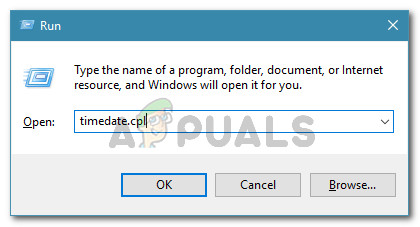
Открытие окна даты и времени
- После того, как вам удастся попасть внутрь Дата и время окно, перейдите в Дата и время вкладка в меню вверху. Далее нажмите на Изменить дату и время чтобы открыть следующее меню.

Установка правильной даты и времени
- Внутри Дата и время , войдите в календарь и выберите правильную дату. После этого перейдите к Время поле и установите соответствующее время в соответствии с часовым поясом, в котором вы живете.

Изменение времени и даты
- Чтобы убедиться, что ваши часы больше не меняются, обязательно установите правильный часовой пояс, нажав Изменить часовой пояс .
- После того, как каждое изменение вступит в силу, перезагрузите компьютер и посмотрите, будет ли проблема решена при следующем запуске.
Если вы все еще сталкиваетесь с NET_CERT_SYMANTEC_LEGACY ошибка даже после изменения даты и времени на соответствующие значения (или этот метод был неприменим), перейдите к следующему возможному исправлению ниже.
2. Перейти на более старую версию Chrome.
Еще одно возможное исправление, которое позволит вам посещать веб-сайты, проверенные устаревшими сертификатами безопасности Symantec, - это перейти на более раннюю версию Chrome, которая не включает те же изменения, которые делают сертификат недействительным.
Это может сделать вашу систему уязвимой для определенного браузера, но это поможет вам решить проблему, если вы хотите использовать Google Chrome.
Имейте в виду, что это изменение было применено только к версии сборки 66. Таким образом, если вам удастся понизить свою версию до версии 66 или более ранней, Chrome больше не будет считать эти устаревшие сертификаты Symantec небезопасными из-за шифрования.
Вот краткое руководство о том, как перейти на более старую версию Chrome, чтобы решить Neterr_Cert_Symantec_Legacy ошибка:
- Убедитесь, что Google Chrome и все связанные экземпляры закрыты.
- Нажмите Windows key + R открыть Бежать диалоговое окно. Затем введите ‘Appwiz.cpl’ и нажмите Войти открыть Программы и особенности окно.

Открытие программ и функций
- Как только вы окажетесь внутри Программы и особенности меню, прокрутите список установленных приложений и найдите свой Хром установка. Увидев его, щелкните его правой кнопкой мыши и выберите Удалить из появившегося контекстного меню.
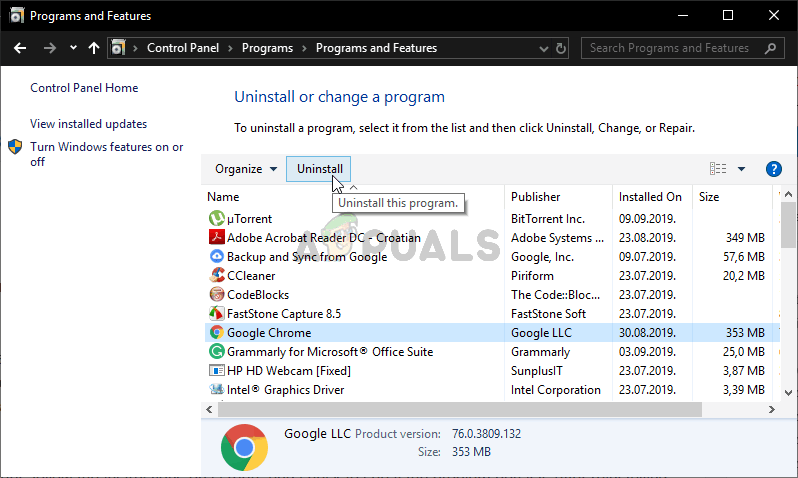
Удаление Google Chrome
- В меню удаления следуйте инструкциям на экране, чтобы завершить процедуру удаления текущей версии Chrome.
- После завершения операции перезагрузите компьютер и дождитесь завершения следующего запуска.
- После следующей последовательности запуска перейдите по этой ссылке ( Вот ) в браузере по умолчанию, чтобы загрузить версию Chrome 65.0.3325.181.
- Откройте исполняемый файл установки и следуйте инструкциям на экране, чтобы завершить установку более старой версии Chrome.
- После завершения установки запустите веб-сайт, который ранее не работал с NET_CERT_SYMANTEC_LEGACY ошибка, чтобы увидеть, устранена ли проблема.
Если сообщение об ошибке повторяется, перейдите к следующему потенциальному исправлению ниже.
3. Использование другого браузера.
Имейте в виду, что Chrome является основным инициатором этой ошибки. Это происходит из-за того, что начиная с Chrome версии 66 браузер настроен на автоматическое недоверие к устаревшим сертификатам Symantec.
Если вам было неудобно понизить Chrome до более старой версии, которая не настроена на автоматический отказ от устаревших сертификатов Symantec, вы можете исправить конечную точку, чтобы перейти на браузер, у которого нет таких же настроек безопасности.
Вот несколько альтернатив, которые вам следует рассмотреть. Если сравнивать с Chrome, то требования к устаревшим сертификатам Symantec не такие строгие, и вы сможете посещать те же веб-сайты, не сталкиваясь с NET_CERT_SYMANTEC_LEGACY ошибка:
- Mozilla Firefox
- Браузер Brave
- Опера
- Вивальди
4. Связь с веб-мастером
Поскольку проблема возникает из-за несоответствия сертификата, существует ограниченное количество действий, которые вы можете сделать, чтобы обойти проблему с точки зрения конечного пользователя.
Если дата / время не отключены и вы не желаете использовать старую версию Chrome (или переходить на более мягкий браузер), единственный шанс когда-либо получить доступ к этой веб-странице с помощью текущего браузера - это связаться с администратором веб-сайта и попросите его / ее обновить сертификат безопасности.
Теги Гугл Хром 3 минуты на чтение